Denken Sie größer – Ein Leitfaden von Filmora
Filter auf Android und iPhone hinzufügen
Videofilter sind eine fantastische Möglichkeit, die Stimmung Ihres Filmmaterials mit minimalem Benutzereingriff zu bestimmen. Ob Sie nun einen Horrorfilter für Ihre Halloween-Party, Camping-Filter für Ihre Outdoor-Clips oder leuchtende Farben für Ihre Videos benötigen - mit der umfangreichen Videofilter-Bibliothek von Filmora für Mobile können Sie einen ausgefeilten und professionellen Look erzielen.
Inhaltsverzeichnis
Filmora für Mobile
Videos auf Ihrem Mobiltelefon mit 1-Klick bearbeiten!
- • Leistungsstarke brandneue KI Funktionen.
- • Benutzerfreundliche Videobearbeitung für Anfänger.
- • Voll ausgestattete Videobearbeitung für Profis.
Zugriff auf die Filterbibliothek von Filmora
In Filmora für Mobile können Sie Filter über das Trimmen-Menü im Arbeitsbereich anwenden. Um darauf zugreifen zu können, müssen Sie also zunächst ein bestehendes Bearbeitungsprojekt öffnen oder ein neues Projekt erstellen.
1. Nachdem Sie Filmora für Mobile gestartet haben, gehen Sie auf dem Startbildschirm der App zum Bereich der Projektverwaltung und tippen Sie auf ein bestehendes Projekt, um es zu öffnen.
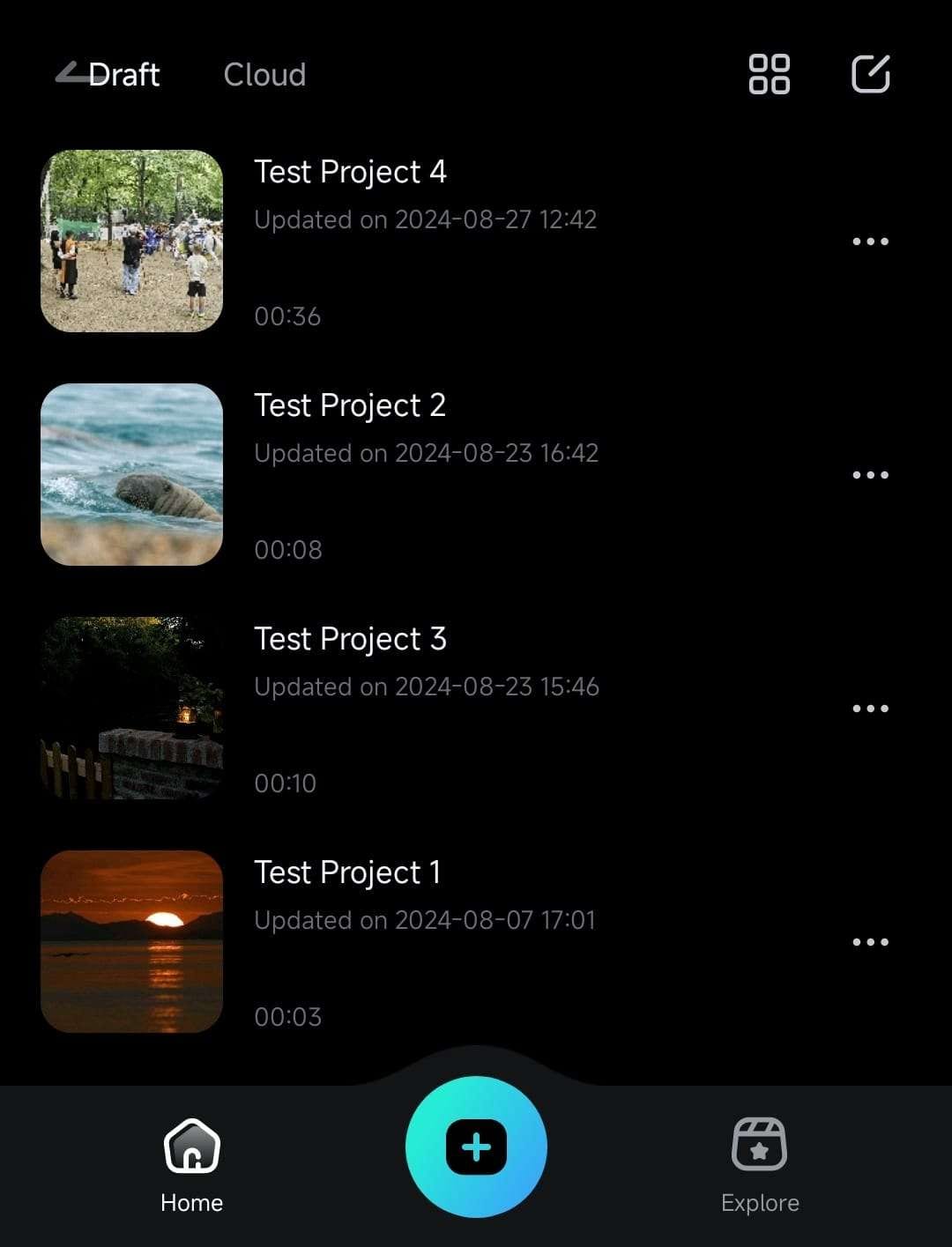
2. Alternativ können Sie ein neues Projekt von Grund auf erstellen, indem Sie auf die Schaltfläche "Neues Projekt" im Schnellzugriffsfenster klicken.
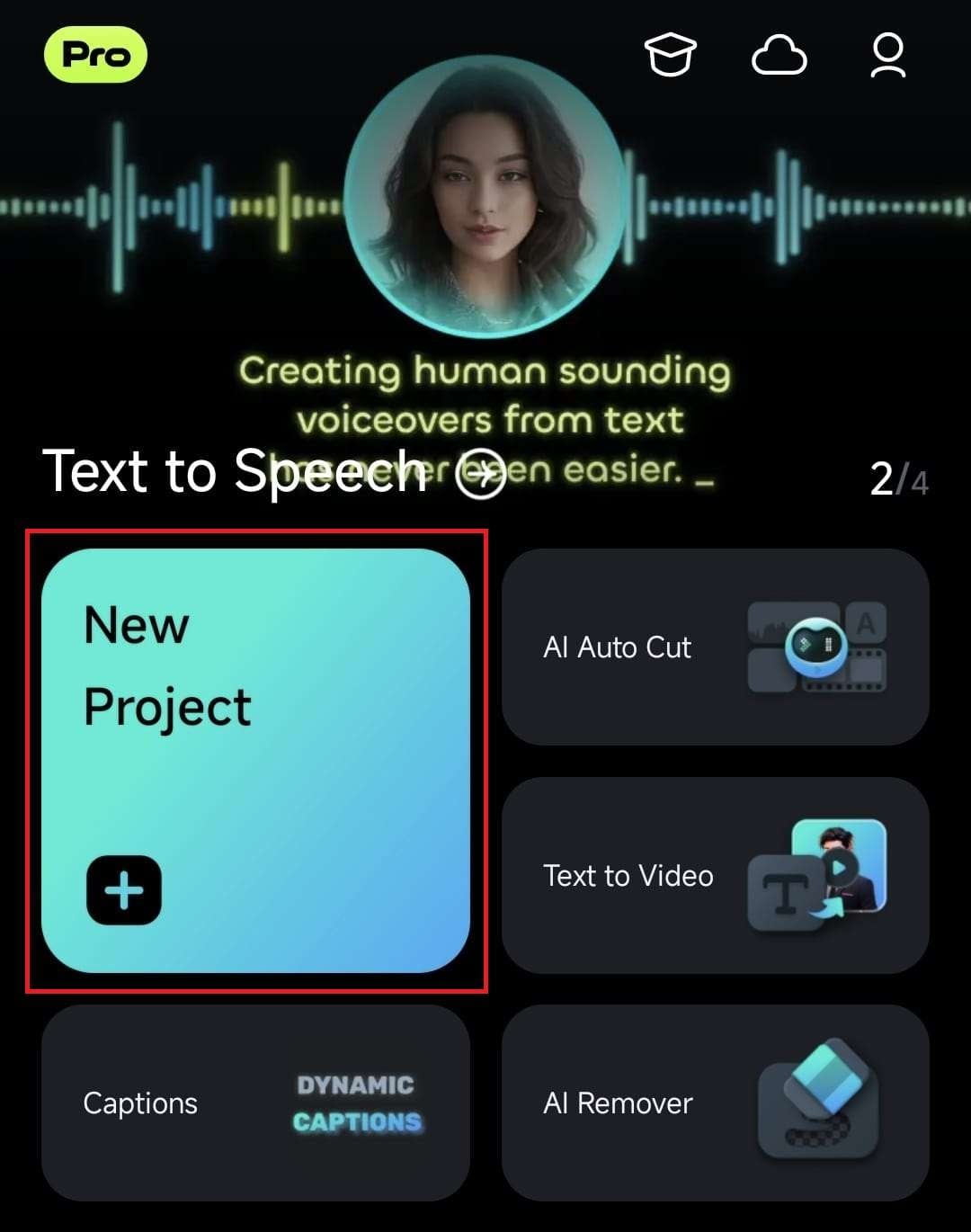
3. Wenn Sie ein neues Projekt erstellt haben, müssen Sie im Import-Menü der App auch ein oder mehrere Videos auswählen, die Sie diesem Projekt hinzufügen möchten.
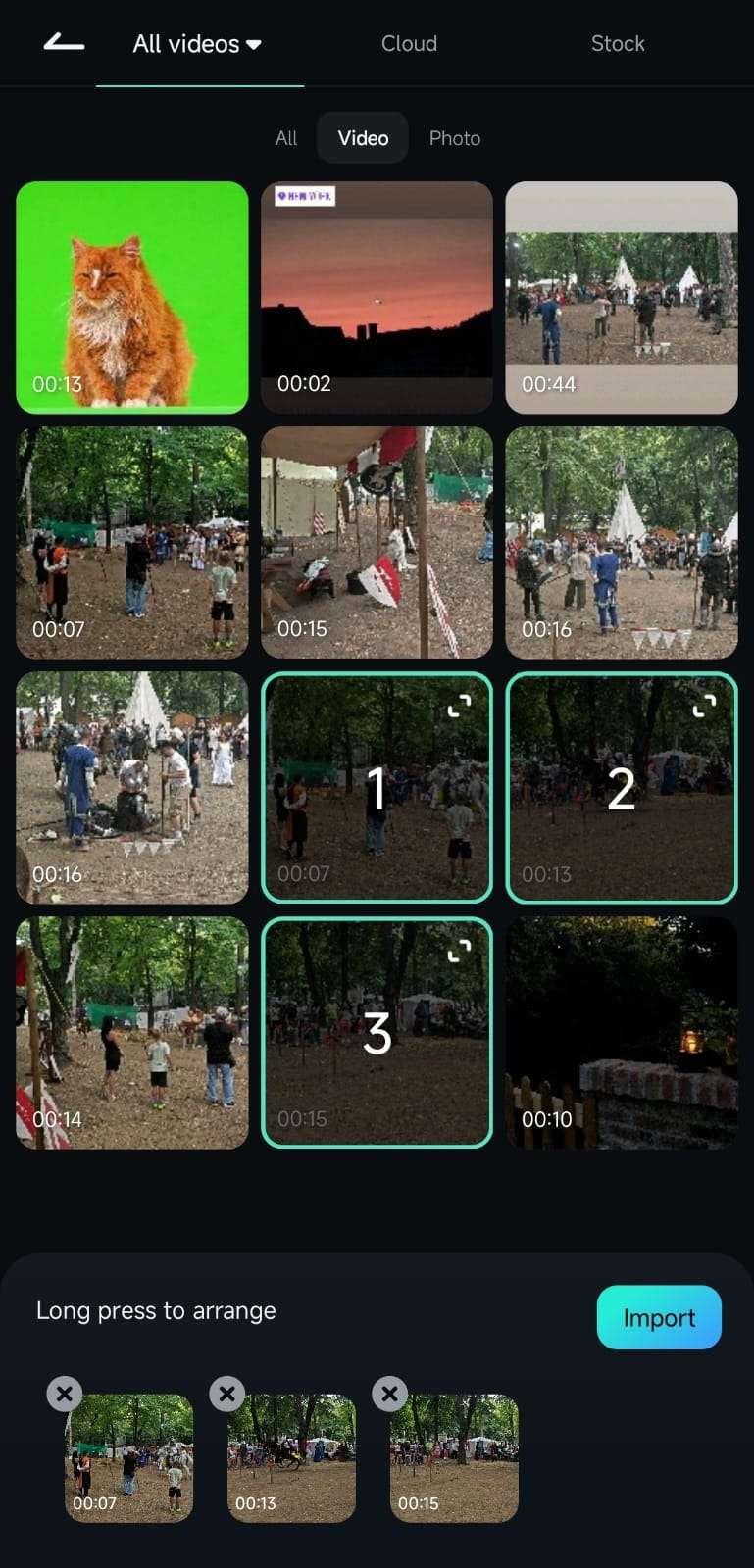
4. Nachdem Sie in den Arbeitsbereich von Filmora gelangt sind, klicken Sie auf die Trimmen Option unten links und die Symbolleiste ändert sich entsprechend.

5. Scrollen Sie in der Symbolleiste und tippen Sie auf die Filter-Option, um auf die Filterbibliothek von Filmora zuzugreifen.
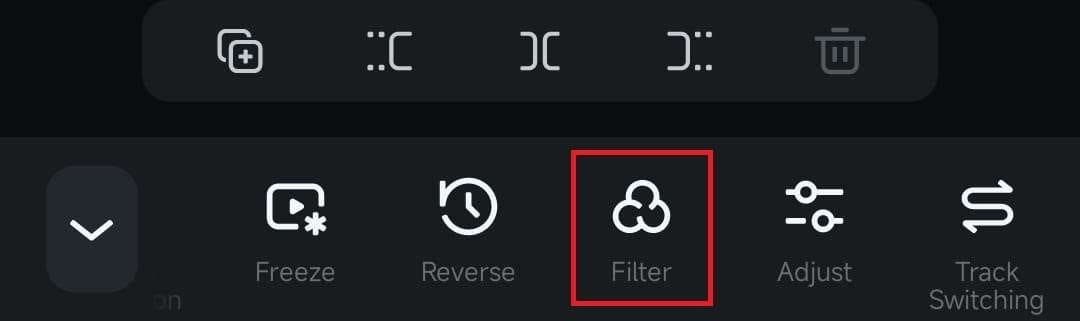
Einen Filter zu Ihrem Video hinzufügen
In der Filterbibliothek der mobilen Bearbeitungs-App stehen Ihnen mehrere Filteroptionen zur Verfügung, darunter die folgenden:
1. Tippen Sie auf das Suchen Symbol, um nach einem bestimmten Videofilter zu suchen.
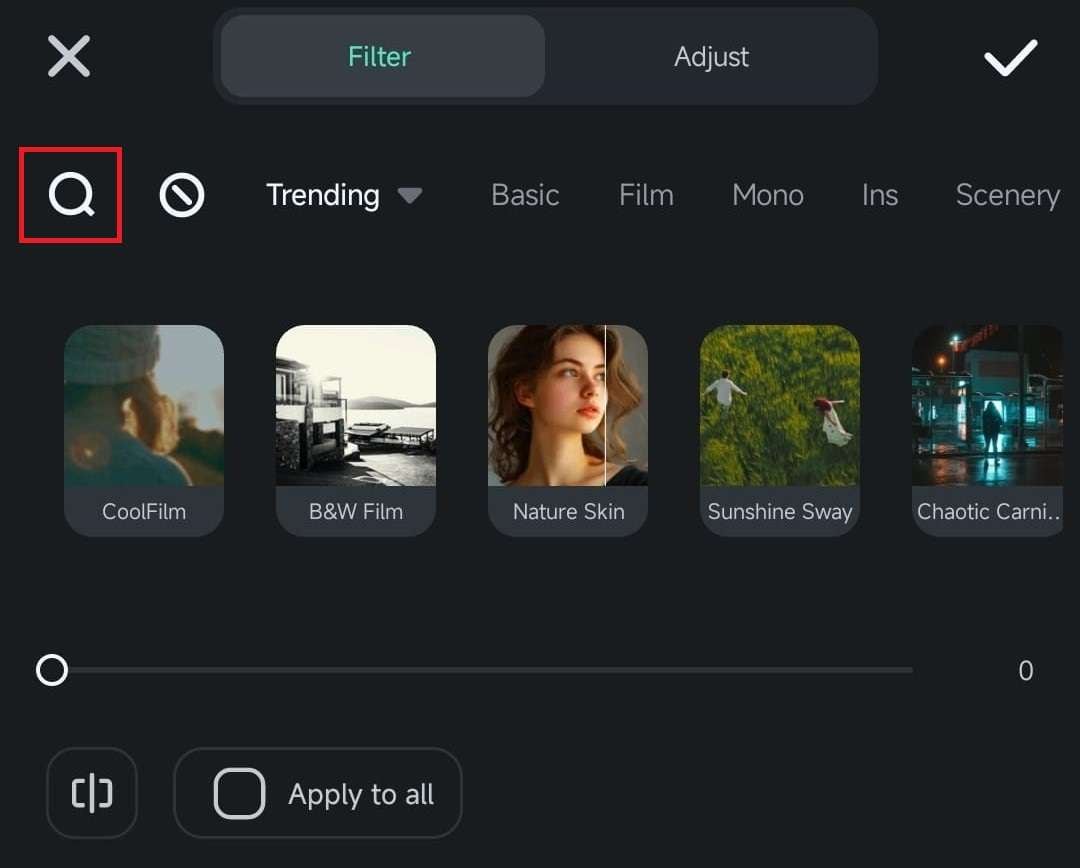
2. Klicken Sie auf Trending, um zwischen bereits beliebten und neu erstellten Filtern zu wechseln.
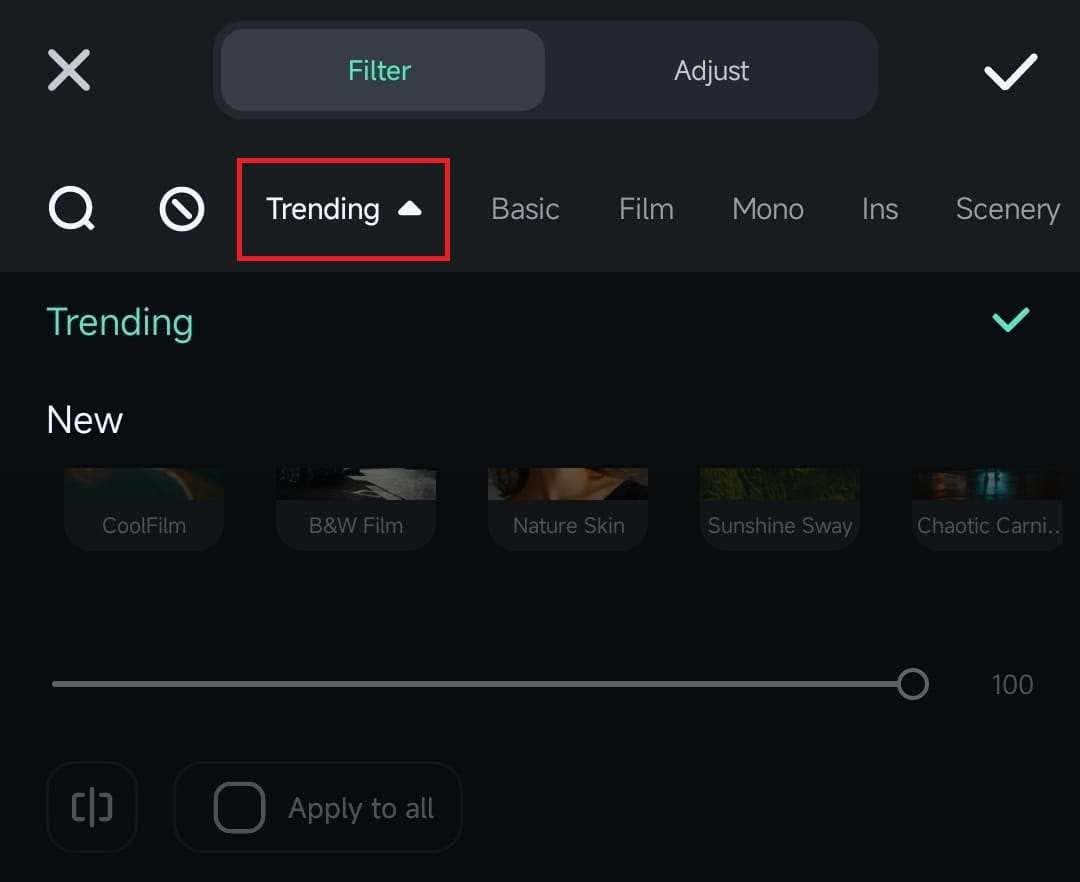
3. Durchsuchen Sie Filter-Registerkarten wie Film, Mono, Nacht, Retro und andere, um einen Filter zu finden, der perfekt zu Ihrem Video passt.
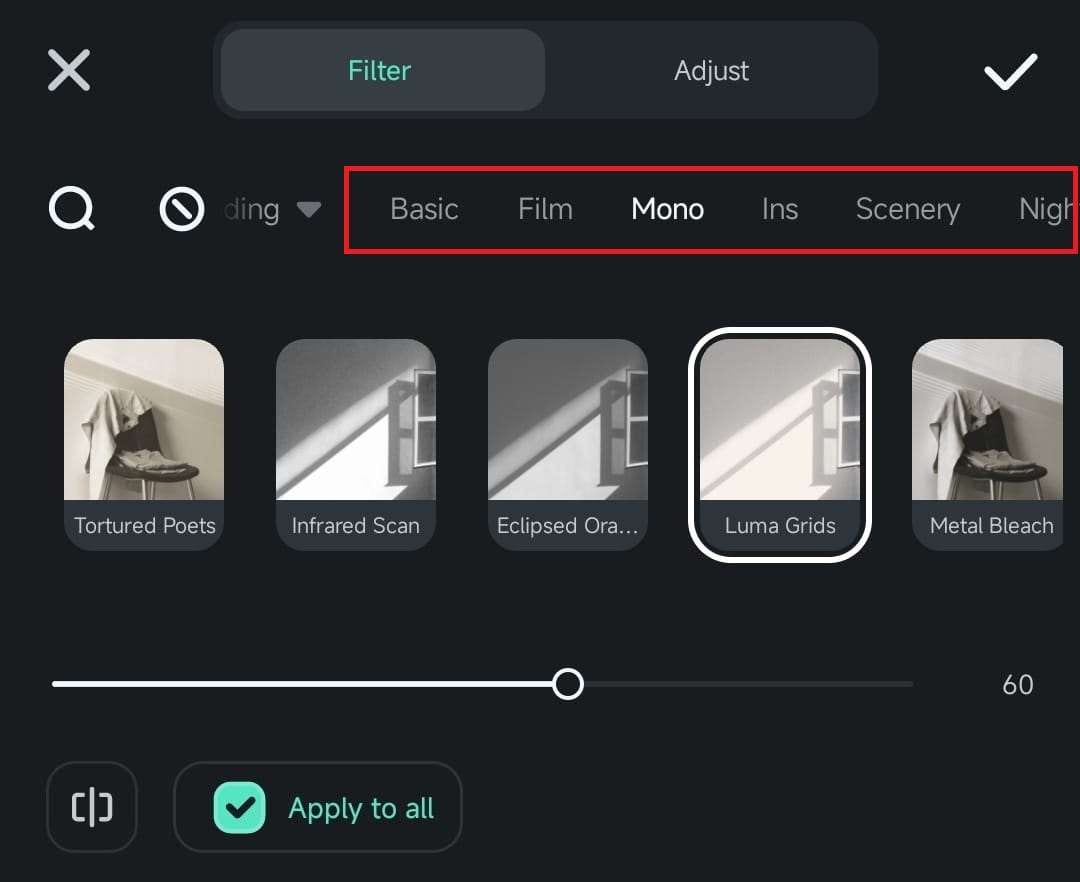
4. Wählen Sie einen bestimmten Filter aus, den Sie hinzufügen möchten und passen Sie seine Stärke an, indem Sie den Schieberegler darunter bewegen, bevor Sie auf die Häkchen Schaltfläche klicken.
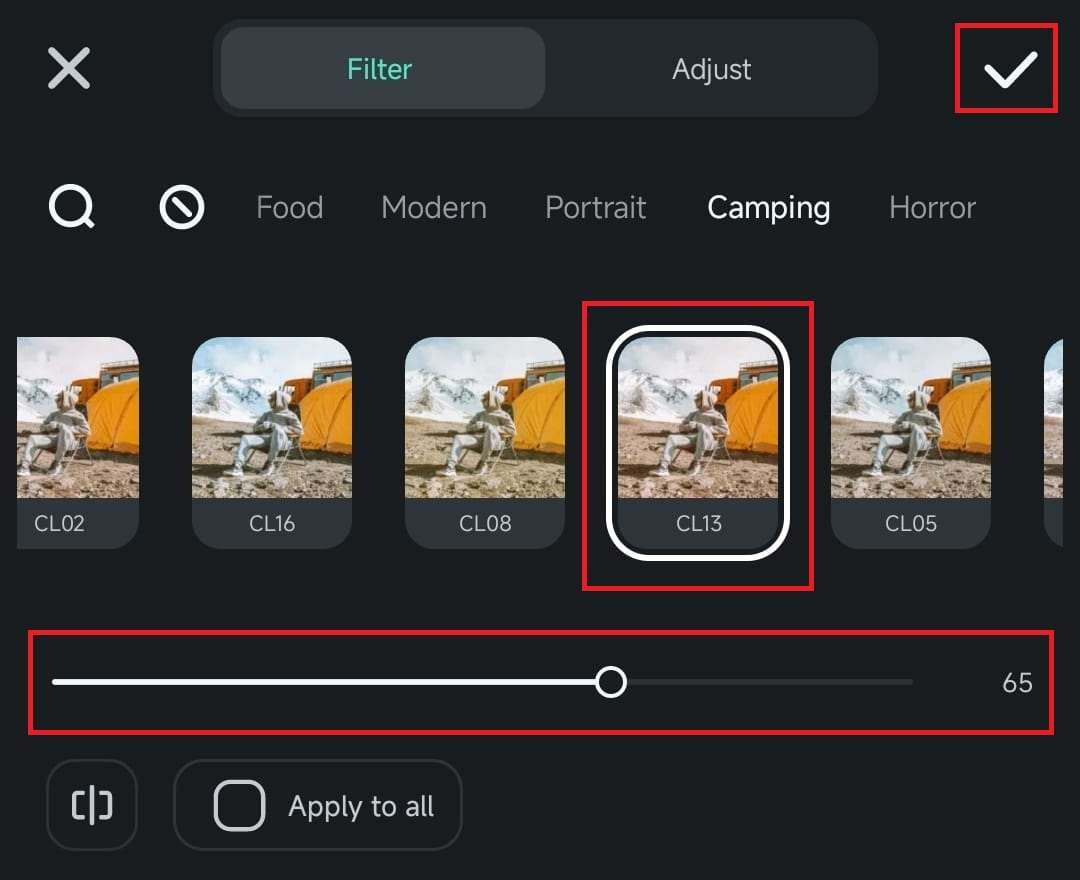
Hinweis: Wenn Ihr Videobearbeitungsprojekt mehrere Clips in der Zeitleiste hat, können Sie die Option "Auf alle anwenden" aktivieren und denselben Filter auf alle Videos im Projekt anwenden, um ein einheitliches und professionelles Aussehen zu erzielen.
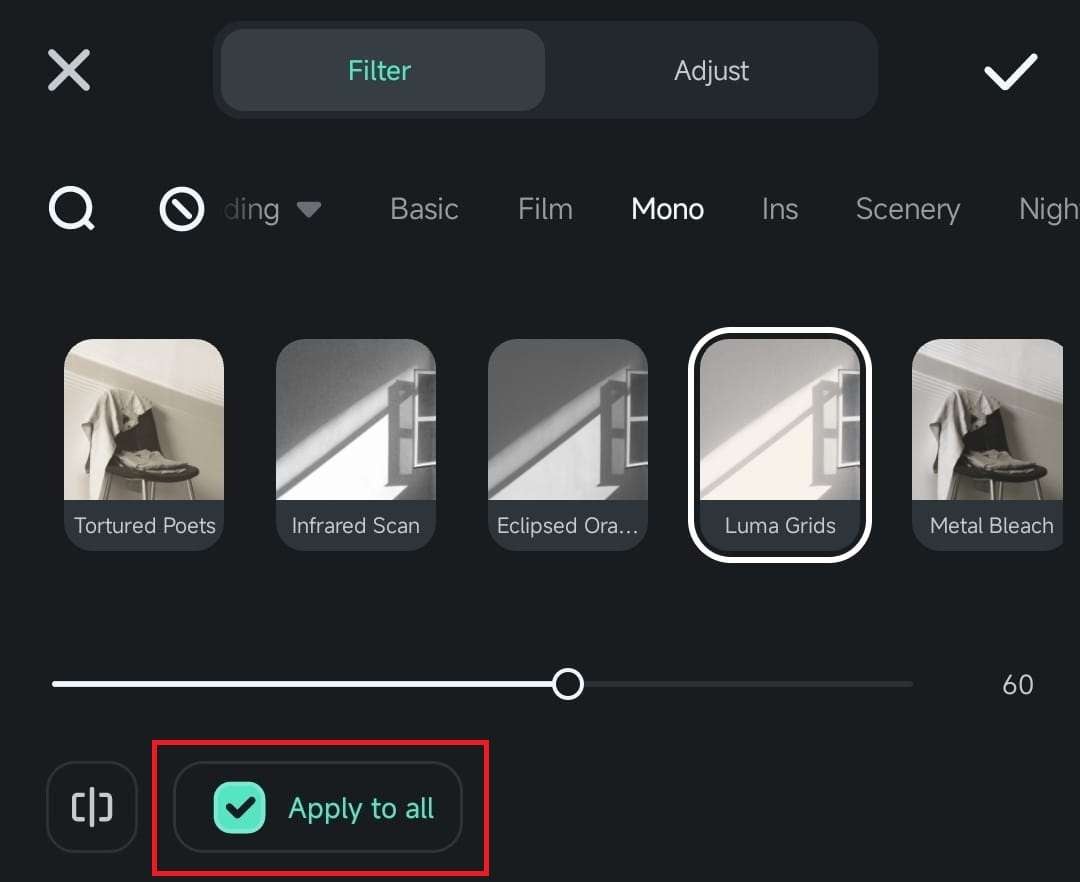
Fazit
Die große Auswahl an Filtern in Filmora für Mobile ermöglicht es Ihnen, den gewünschten Look mit minimalem Aufwand zu erzielen. Diese Filter verbessern den visuellen Aspekt Ihres Projekts und heben Ihre Videoinhalte hervor. Auch bei mehreren Videos, die mit unterschiedlichen Einstellungen aufgenommen wurden, lässt sich so mühelos Konsistenz erzielen.


